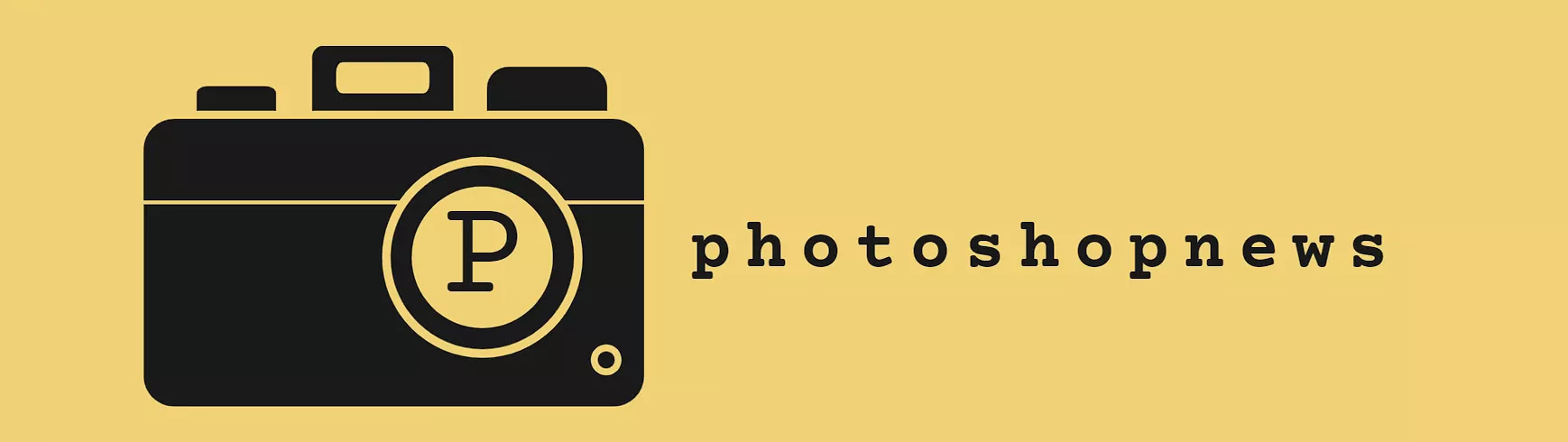Adobe Photoshop Lightroom เป็นโปรแกรมที่ใช้สำหรับแก้ไขภาพ โดยไม่รวมเครื่องมือที่ใช้สำหรับวาดภาพ เน้นในเรื่องการแก้ไขภาพถ่าย ความแตกต่างระหว่างโปรแกรม Adobe Photoshop และ Adobe Photoshop Lightroom โปรแกรม Adobe Photoshop เหมาะสำหรับใช้ Retouch ภาพขั้นสูงสามารถแต่งภาพได้เพียงทีละภาพ เมื่อทำงานเสร็จแล้วจะต้องกด Save ไฟล์ แต่ Adobe Photoshop Lightroom เป็นโปรแกรมที่ใช้งานง่ายกว่า เหมาะสำหรับการแก้ไขภาพเบื้องต้น เช่นการปรับความสว่าง สีของภาพ Import ภาพเป็นโฟลเดอร์ได้ สามารถแก้ไขภาพได้ทีละหลายๆภาพ Copy การตั้งค่าแก้ไขภาพเพื่อไปใส่อีกภาพได้ เพียงแค่ Copy และ วางการแก้ไข ไม่จำเป็นต้องแต่งภาพใหม่ ทำให้ประหยัดเวลาในการใช้งาน โปรแกรมจะเก็บค่าที่เราปรับแต่งไว้แบบ Auto สามารถ Export รูปภาพที่แก้ไขเสร็จแล้ว ออกมาในรูปแบบของโฟลเดอร์ได้ บทความนี้จึงเป็นการแนะนำการแต่งภาพเบื้องต้นด้วยโปรแกรม Adobe Photoshop Lightroom
1. เปิดโปรแกรม Adobe Photoshop Lightroom
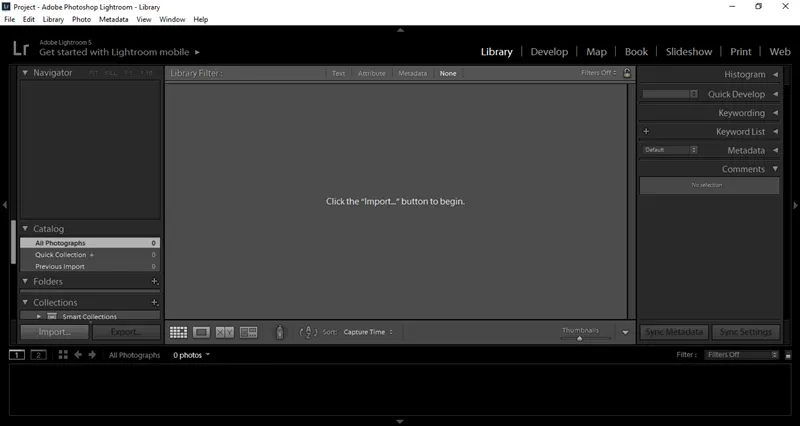
2.คลิก Import เพื่อนำรูปภาพเข้าโปรแกรม
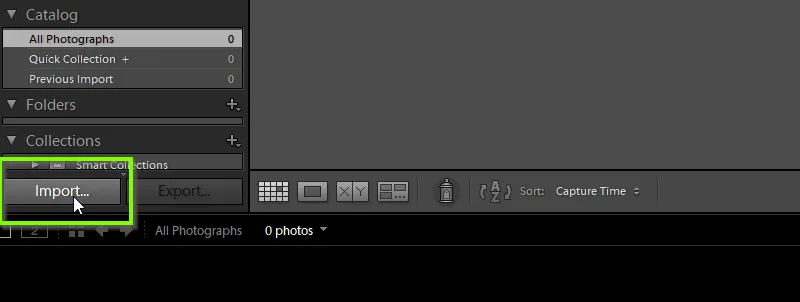
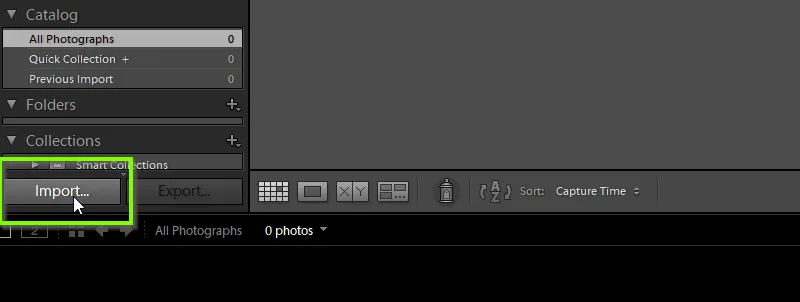
3.เลือกรูปภาพ หรือโฟลเดอร์ของรูปภาพ สามารถ Import ทั้งโฟลเดอร์ได้ จากนั้นคลิกที่ปุ่ม Import
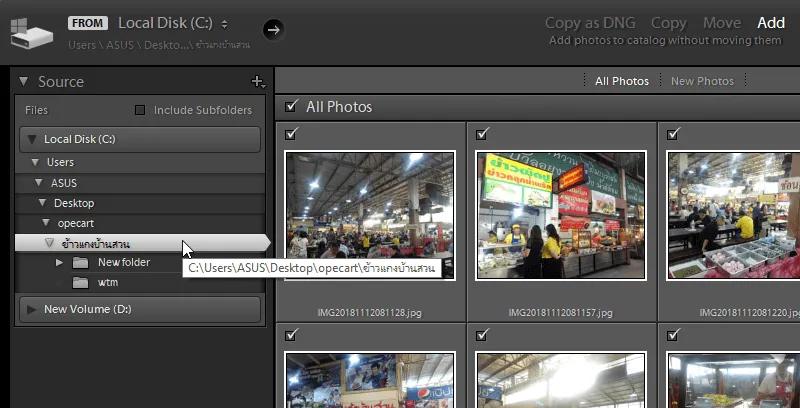
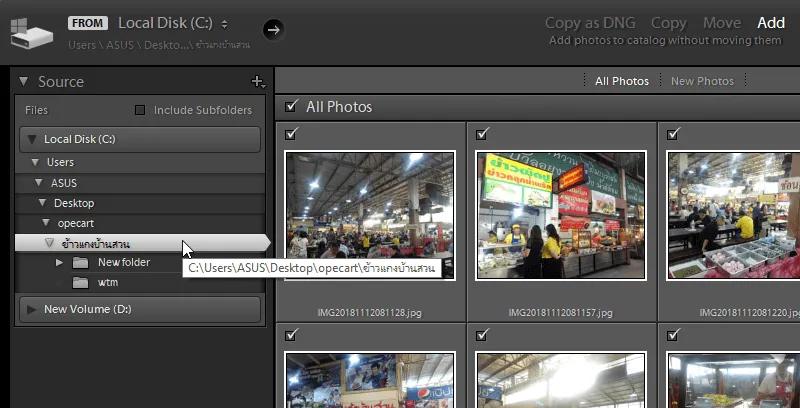
4.เลือก Develope
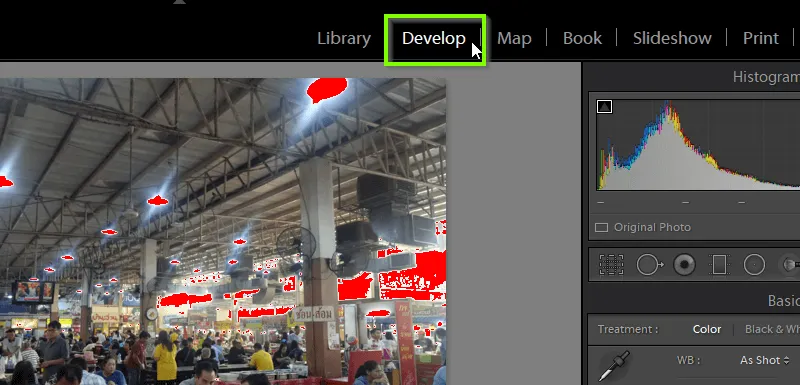
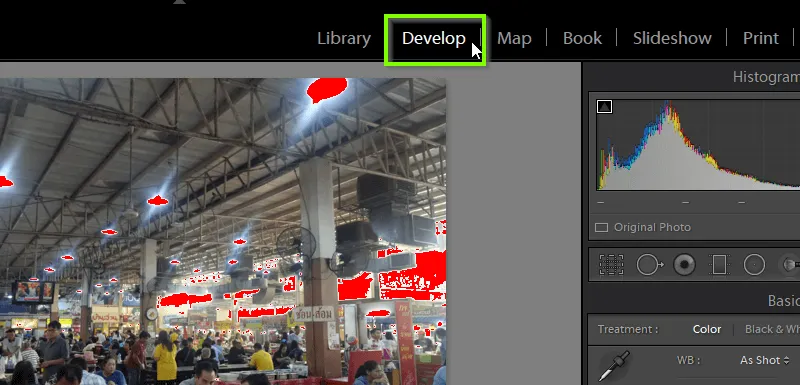
5.คลิกสามเหลี่ยม Show Hightlight Clipping และ Show Shadow Clipping เพื่อแสดงส่วนที่สว่างเกินไปจนมองไม่เห็นรายละเอียดในส่วนนั้น
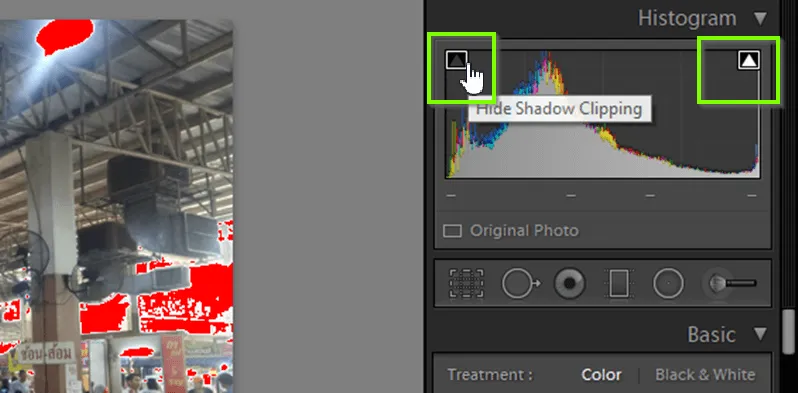
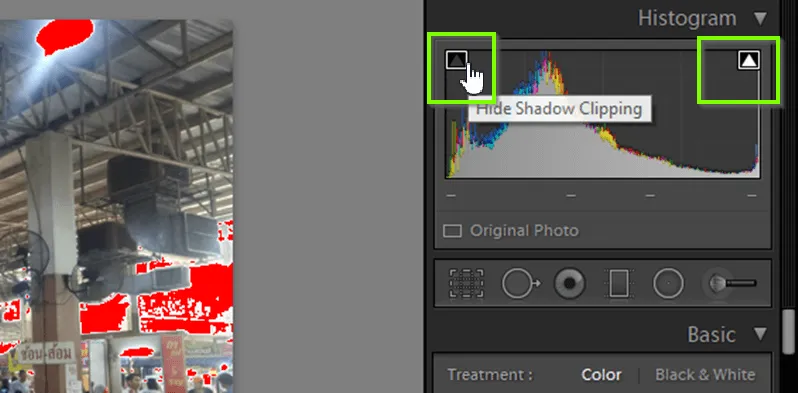
6.ปรับค่า Hightlight เพื่อให้เห็นรายละเอียดในส่วนที่สว่างเกินไป
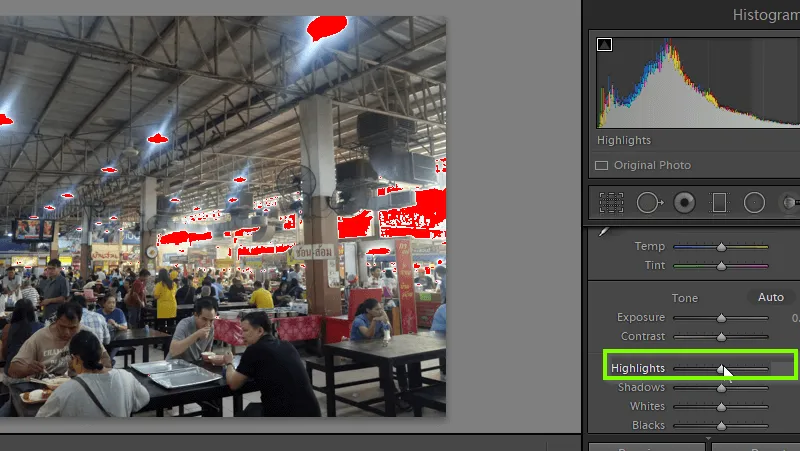
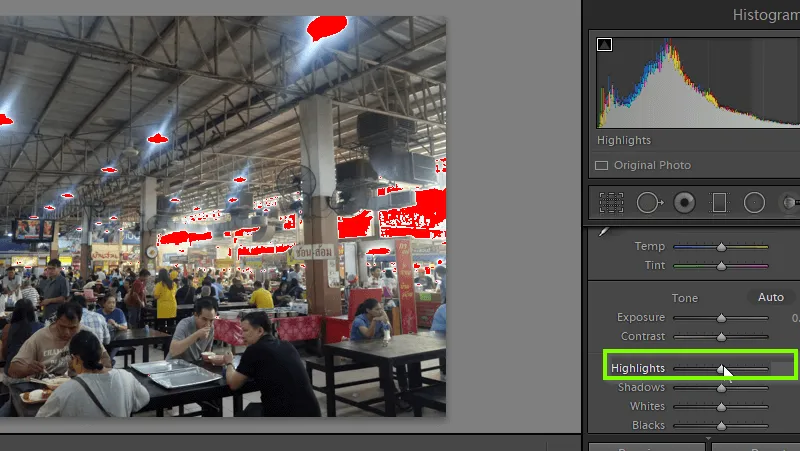
7.ปรับค่าความสว่างและสีของภาพตามความเหมาะสม
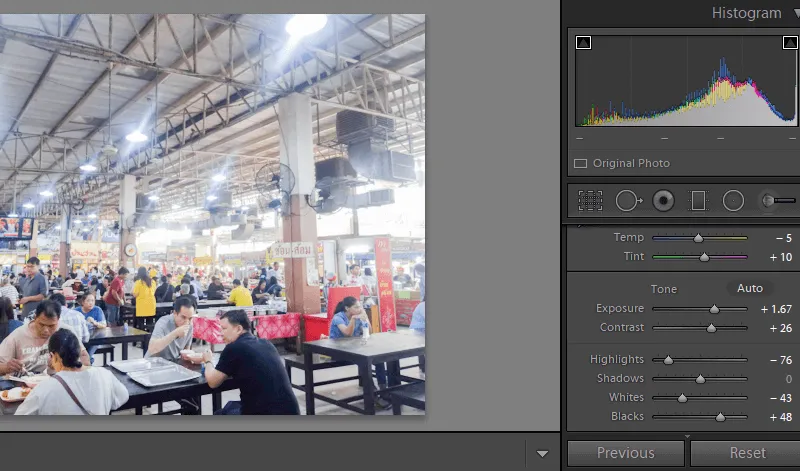
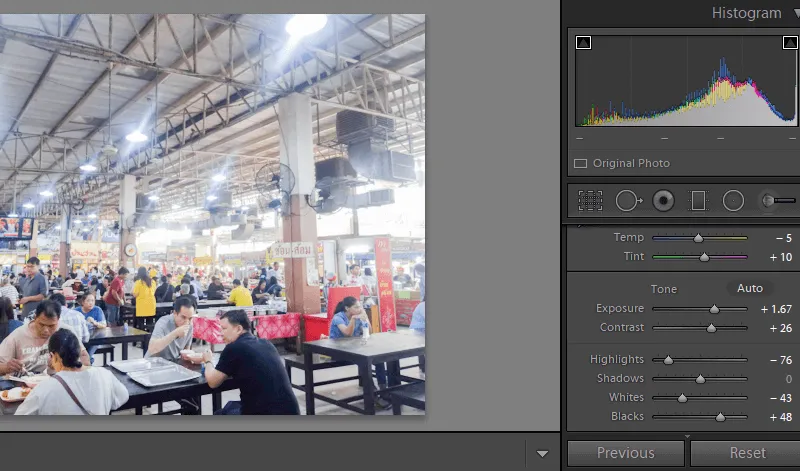
8.หากต้องการ Copy การตั้งค่าไปใช้กับภาพอื่นๆ ให้คลิกที่เมนู Settings เลือก Copy Settings…


9.คลิกภาพถัดมาที่ต้องการตั้งค่าเหมือนภาพแรก
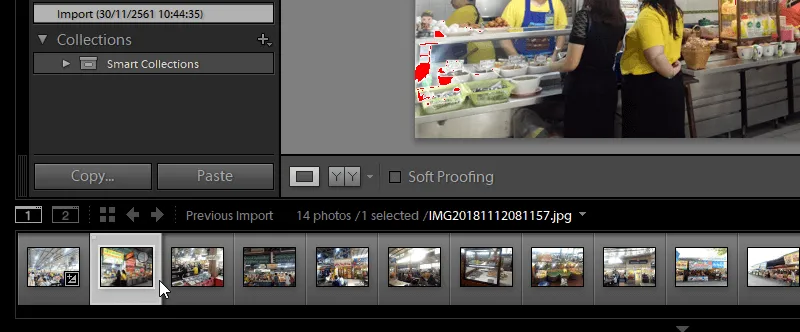
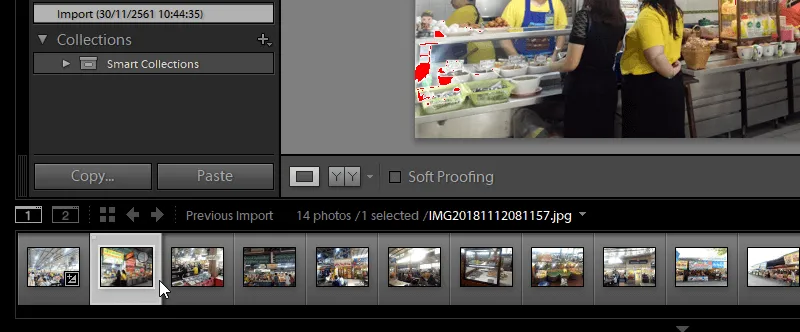
10.คลิกที่เมนู Settings เลือก Paste Settings from Prevoius เพื่อวางการตั้งค่า
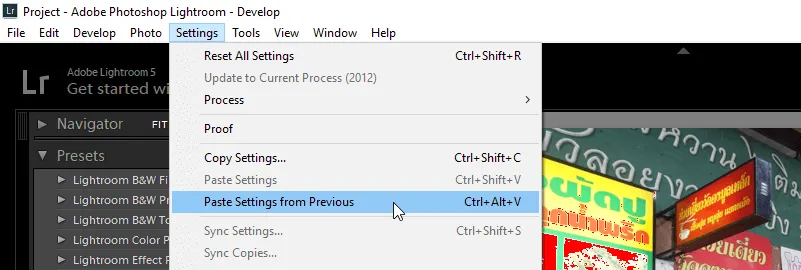
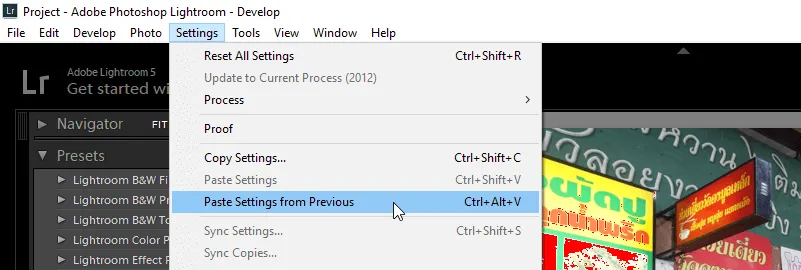
11.นำไฟล์ออกไปใช้งานโดยเข้าเมนู File เลือก Export
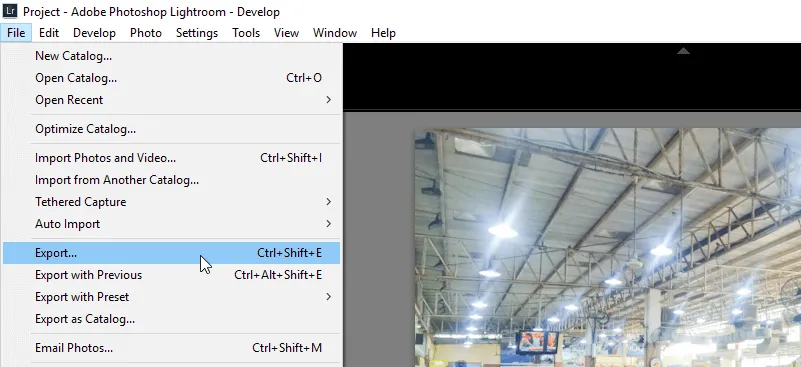
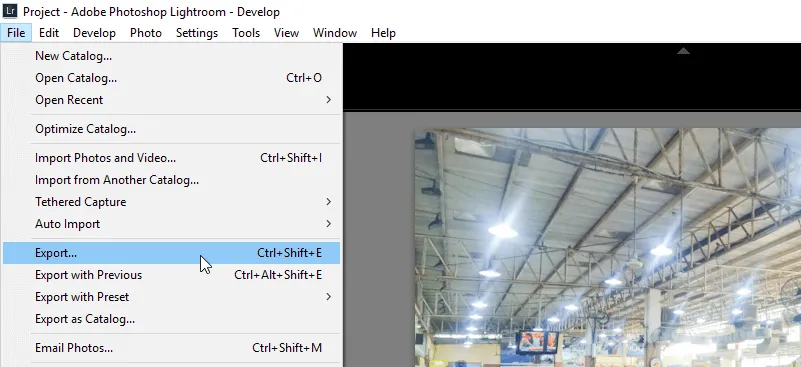
12.เลือกโฟลเดอร์ที่ต้องการจัดเก็บไฟล์และสามารถเปลี่ยนชื่อไฟล์ได้
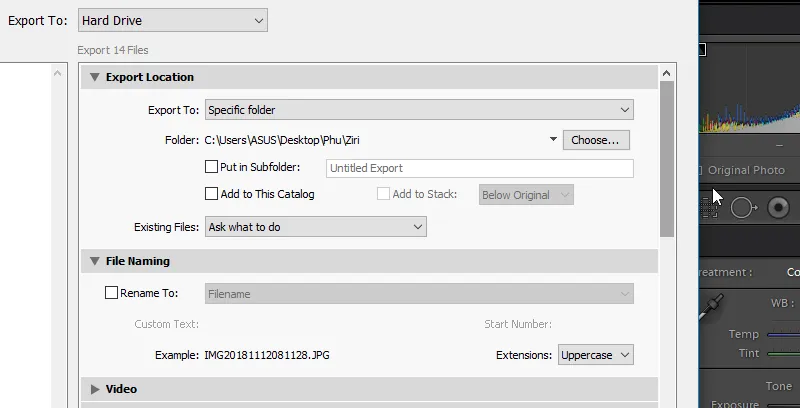
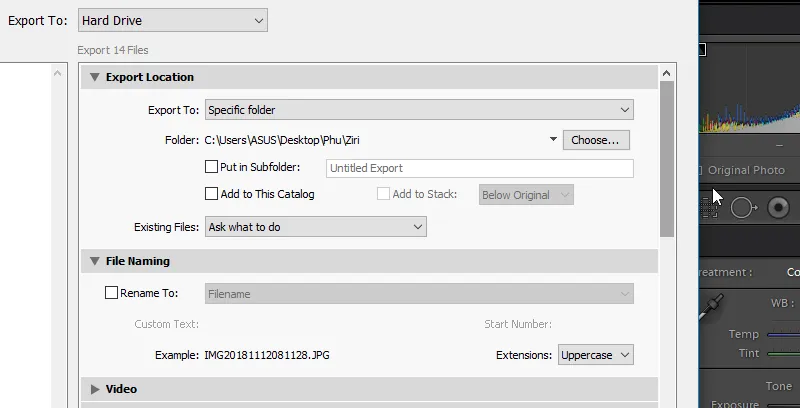
13.สามารถใส่ลายน้ำลงในภาพได้ในส่วน Watermarking คลิก Edit Watermarks
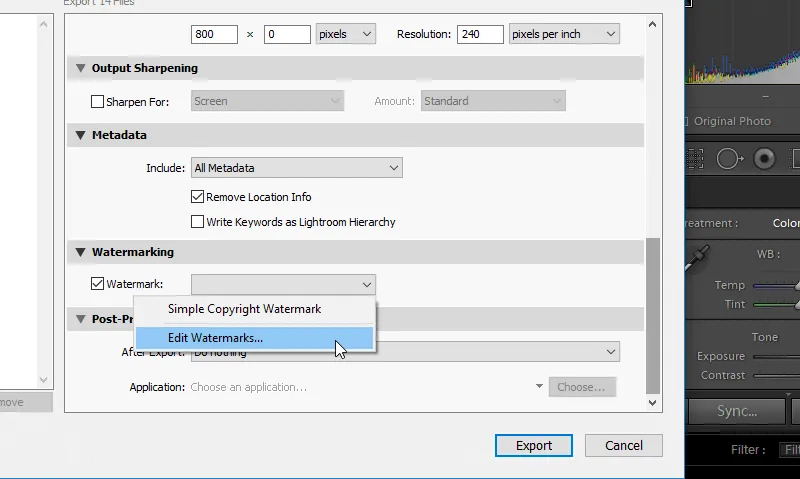
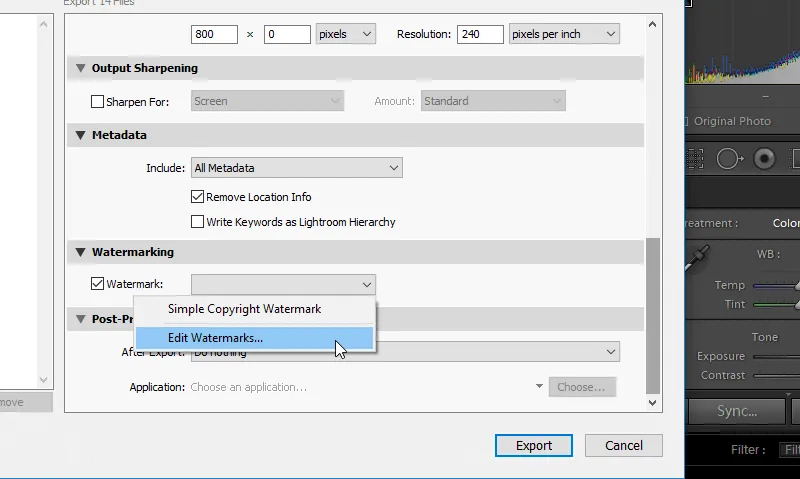
สามารถใส่ลายน้ำลงในภาพได้ในส่วน Watermarking คลิก Edit Watermarks
ที่มา: mindphp